Este artículo se refiere a WHM, una función que solo está disponible para los usuarios de VPS Hosting, Dedicated Hosting y Reseller Hosting. Los usuarios de alojamiento compartido no tienen acceso a WHM. Consulte nuestra página para obtener más información sobre el alojamiento cPanel compartido.
Una de las características más importantes dentro de WHM es la capacidad de crear cuentas de cPanel individuales. Aprenda cómo revender sus propias cuentas de alojamiento en WHM con el tutorial a continuación.
Cómo revender cuentas de hosting en WHM
- Inicie sesión en su WHM:en el menú de la izquierda, debajo de "Funciones de la cuenta “, haga clic en “Crear una cuenta nueva ”
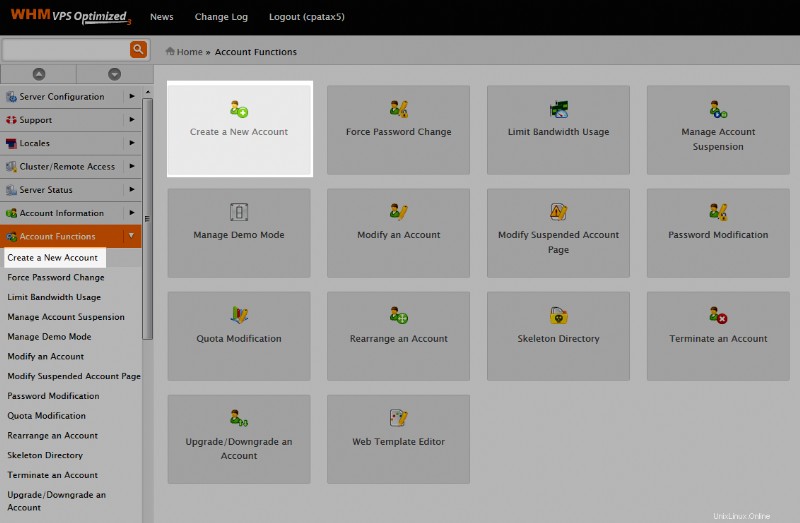
- Complete los detalles de la nueva cuenta. Aquí hay un breve resumen de la configuración que configurará:
- Información de dominio :Ingrese el nombre de dominio principal en la cuenta, establezca un nombre de usuario y contraseña de cPanel y luego ingrese la dirección de correo electrónico que se asociará con la cuenta.
- Paquete :WHM le permite crear paquetes, lo que facilita la administración de cuentas de cPanel. Por ejemplo, puede tener un paquete de "Plan de energía" como las ofertas de InMotion Hosting. Dentro de ese paquete, puede establecer límites, como la cantidad de dominios adicionales para asociar a la cuenta. Si no tiene ningún paquete establecido, seleccione la opción "Seleccionar opciones manualmente" y establezca esas limitaciones ahora.
- Configuración :elija el tema de cPanel para asignar al usuario (InMotion Hosting actualmente usa x3) y seleccione el idioma apropiado para el usuario.
- Configuración de distribuidor :Si tiene acceso para crear una cuenta de cPanel, significa que tiene permisos de revendedor. Decida aquí si esta nueva cuenta que está creando debe tener acceso a WHM y poder crear cuentas por sí mismo.
- Configuración de DNS :Decida cómo deben configurarse los servidores de nombres del dominio en el servidor. Si los servidores de nombres especificados para este nombre de dominio van a estar en otro servidor, elija la opción "Usar los servidores de nombres especificados en el registro del dominio"
- Configuración de enrutamiento de correo :decida cómo el servidor maneja el correo electrónico para este dominio específico. Por ejemplo, ¿debería intentar entregar el correo electrónico localmente o debería mirar los registros MX externos y decidir? Se recomienda usar "Detectar configuración automáticamente" si no está seguro acerca de esta configuración.
- Después de haber completado todos los detalles anteriores, haga clic en "Crear botón ” en la parte inferior de la página.
¡Felicitaciones, acaba de crear una nueva cuenta de cPanel!